Export Dependency Analysis Results
You can export dependency analysis results for your project in several formats. If you have not yet run an analysis, on the Project tab, click the down arrow to expand the Tools gallery. Under Apps, click Dependency Analyzer.
To export all the files displayed in the dependency graph, click the graph background to clear the selection on all files. In the Dependency Analyzer toolstrip, in the Export section, click Export. Select from the available options:
Save to Workspace — Save file paths to a variable in the workspace.
Generate Dependency Report — Save dependency analysis results in a printable report (HTML, Word, or PDF).
Package As Archive — Export files in the graph as an archive.
Save As GraphML — Save dependency analysis results as a GraphML file.
Tip
You can open and compare different analysis results without having to repeat the analysis.
To compare previously saved graphs, in MATLAB®, in the Current Folder, right-click two GraphML files and select Compare Selected Files/Folders.
To open saved dependency analysis results, use the
depviewfunction, then restore the view to default.In the Command Window, type:
depview("myDepResults.graphml");In the Dependency Analyzer toolstrip, in the Views section, click Restore to Default.
Save As Image — Save displayed dependency graph as an image.
To export a subset of files in the graph, select the files, then click Export.
Use the Legend check boxes, the filtered Views, or the Impact Analysis tools to simplify the graph.
To select multiple files, press Shift and select the files.
To select all files in the filtered graph, press Ctrl+A.
The menu displays how many files are selected. The Dependency Analyzer exports only the selected files.
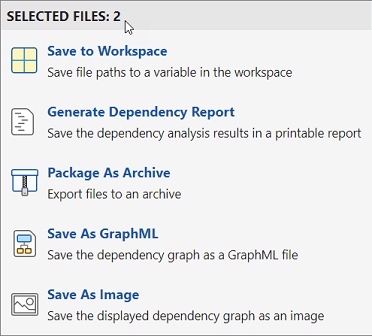
Note
When you use Package As Archive, the Dependency Analyzer includes the selected files and all their dependencies in the archive.
Alternatively, you can work with the graph information programmatically. See Automate Project Tasks Using Scripts.
Send Files to Project Tools
You can send files to other Project tools using the Project menu. The Dependency Analyzer exports only the selected files in the current filtered view.
Select the desired files. In the Dependency Analyzer toolstrip, in the Export section, click Project. Select from the available options:
Show in Project — Switch to the project Files view with the files selected.
Send to Custom Task — Run a project custom task on the selected files.
